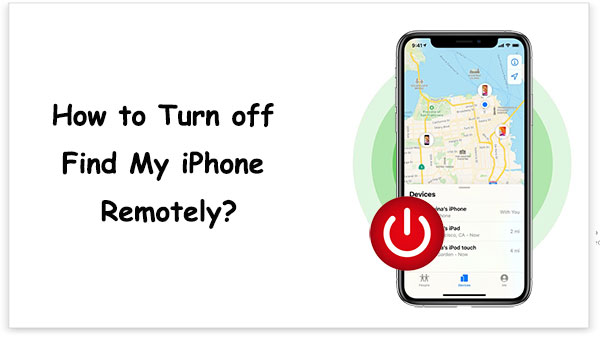
Debe deshabilitar la búsqueda de mi iPhone si su dispositivo Apple necesita servicio. Y cuando te olvides de alternar encontrar mi antes de comerciar o regalarlo, es probable que descubras cómo apague, busque mi iPhone de forma remota. Muy bien, incluso si no quiere hacerlo, el próximo propietario de su teléfono puede instarle a deshabilitar la función después de limpiar su iPhone de forma remota. Mientras tanto, lo mismo se aplica cuando eres un operador telefónico usado. Bueno, es suficiente para pasar por este artículo suponiendo que desee conocer las soluciones rápidas a este problema.
Parte 1: Cómo apagar FUND MI DEL iPhone, iPad o Mac directamente
Si no hay nada de malo en el dispositivo Apple existente, intente deshabilitar «Buscar mi» desde adentro directamente. Aquí hay instrucciones de acuerdo con condiciones específicas:
Apague FMIP del iPhone (iOS 13 o posterior):
Deshabilite encontrar mi de iPhone (iOS 12 o anterior):
- Dirígete a «Configuración» en tu iPhone.
- Proceda a (su nombre)> «iCloud»> Habilitar «Buscar mi iPhone».
- Toque el interruptor cerca, ingrese los detalles de sus ID de Apple y desactive «Buscar mi iPhone».
Apague, busque mi desde el iPad:
- Vaya a «Configuración» en su iPad y toque su nombre de ID de Apple.
- Toque «Busque mi iPad» e ingrese su contraseña de ID de Apple para deshabilitar «Buscar mi iPad».
Deshabilite encontrar mi de Mac:
- Toque el menú «Apple» desde la esquina izquierda de la pantalla.
- Vaya por «Preferencias del sistema» o «Configuración del sistema».
- Haga clic en su nombre de ID de Apple> «iCloud».
- Localice y toque «Encuentra mi Mac».
- Haga clic en «Apague», ingrese su contraseña de ID de Apple y continúe.
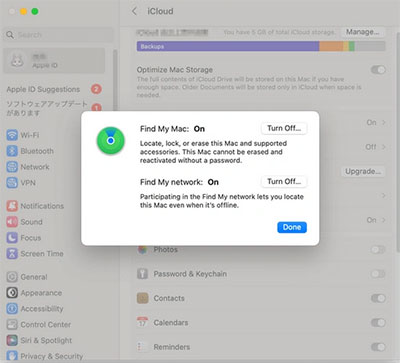
También puede que le guste:
Read more: Guía paso a paso para desactivar la copia de seguridad en iCloud tras la actualización a iOS 18
Parte 2: Cómo apagar Encuentra mi iPhone de forma remota en iCloud
¿Puedes desactivar encontrar mi iPhone de forma remota en línea si ya se lo ha pasado a otra persona? En aras de brindar más conveniencia al propietario original y actual del dispositivo, iCloud Web ofrece una forma decente para que los usuarios de Apple desactiven la función de forma remota. Aquí está la dirección fácil para apagar Encuentra mi iPhone en iCloud:
- Inicie sesión en su cuenta de iCloud después de visitar iCloud.com.
- Opta por «Buscar iPhone» y haga clic en «Todos los dispositivos».
- Encontrará una lista de los dispositivos asociados con su cuenta iCloud.
- Elija el dispositivo que desea apagar «Encuentra mi iPhone».
- Toque «Borrar iPhone» para borrar su iPhone de inmediato.
- El borrado de los datos comenzará si su dispositivo está conectado a Internet.
- Una vez hecho terminado, haga clic en «Eliminar de la cuenta» para desactivar buscar mi iPhone en línea.
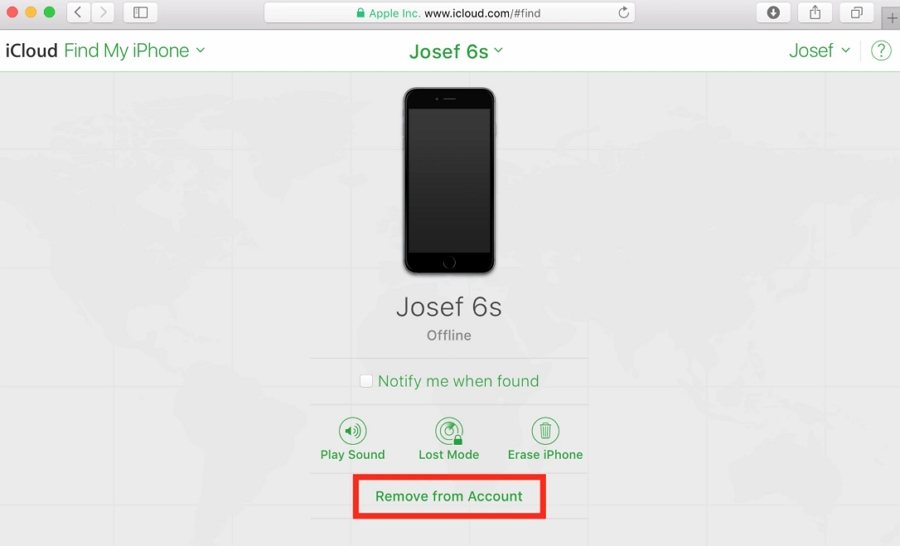
Parte 3: Cómo apagar Encuentra mi iPhone de otro dispositivo
¿Puedo apagar encontrar mi iPhone de otro dispositivo? La respuesta corta es sí. Podría ser un trabajo fácil usar un iPhone o iPad que funcione con la misma cuenta iCloud para apagar la función de forma remota. Para comenzar, descargue e instale la aplicación Find My.
Pasos rápidos para apagar encontrar mi iPhone desde otro dispositivo:
- Ejecute la aplicación «Find My» en otro iDevice.
- Toque el dispositivo para el que debe deshabilitar «Buscar mi iPhone».
- Localice y toque «Borrar este dispositivo». (No ingrese un número de teléfono o mensaje si se le solicita).
- Después de eso, obtendrá un mensaje de confirmación.
- Presione «Eliminar este dispositivo»> »Retirar».
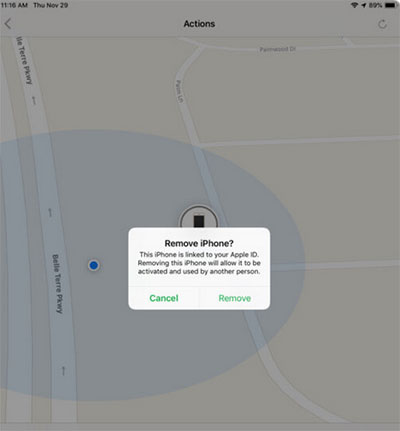
¿Qué sucederá al deshabilitar FMI de otro dispositivo? Cuando te equivocas en tu iPhone en tu casa o en cualquier otro lugar, no puedes usar la función de sonido de reproducción para volver sobre la redacción. Y para alguien que lo obtiene accidentalmente, una nueva ID de Apple puede estar registrada y asociada con el dispositivo.
Ver más:
PARTE 4: Cómo desconectar encontrar mi iPhone de forma remota por el soporte de Apple
El último recurso es recurrir al soporte de Apple. «ICloud apague Find My iPhone by Apple» es bien aplicable a aquellos que desean apagar la función de un iPhone roto propio. Y no pueden escribir caracteres o mirar a través de la pantalla del teléfono. Durante la tarea, asegúrese de que su teléfono esté en garantía y ofrezca materiales necesarios cuando sea necesario.
¿Cómo apagar de forma remota encontrar mi iPhone por soporte de Apple?
Consejo adicional: cómo evitar Apple ID sin contraseña
Cuando planea enviar el dispositivo Apple que compró para su reparación, puede confundirse. Por ejemplo, no puede ingresar las credenciales correctas de ID de Apple después de ingresar a la configuración del teléfono. Esto crea una falla para eliminar la cuenta iCloud. ¡Pero no te preocupes! Si olvidó su contraseña o nunca la conoció, software de terceros como Desbloqueo de iOS Le permite evitar su ID de Apple con solo un par de clics simples.
Una breve descripción del desbloqueo de iOS:
- Evite Apple ID desde iPhone/iPad sin una contraseña, número de teléfono o pregunta de seguridad.
- Desbloquee varios bloqueos de pantalla de iPhone, incluidos códigos de acceso dígitos, ID de cara, ID de contacto y contraseñas de tiempo de pantalla.
- Retire un bloqueo de activación de iCloud sin problemas.
- Erradicar la gestión remota o MDM sin pérdida de datos.
- Elimine el cifrado de respaldo de iTunes.
- Desbloquee su bloqueo SIM.
- Funcione bien con casi todos los dispositivos iOS, incluido el iPhone 14/14 Plus/14 Pro (Max), iPhone 13/13 Pro (Max)/13 mini/12/12 Pro (Max)/12 Mini, iPhone 11/11 Pro/11 Pro Max, iPhone X/XR/XS/XS MAX, iPhone 8/8 Plus, iPhone 7/7 más, iPhone 6/6S/6 Plus, iPod Touch, iPad, Ipad, etc.
- No revelará su privacidad.


¿Cómo desbloquear la identificación de Apple directamente usando iOS desbloqueo?
- Abra el programa en su computadora cuando lo descargue e instale.
- Vaya por «Desbloqueo de pantalla» entre los módulos.
- Haga clic en «Eliminar la ID de Apple» en la ventana emergente y conecte su iDevice a la computadora a través de USB.
- Ingrese la contraseña del dispositivo vinculado y toque «Confiar» en su pantalla.
- Siga el indicador en pantalla para restablecer todas las configuraciones de su iPhone. Para salvaguardar su contenido de iOS, asegúrese de mantener una copia de seguridad de su iPhone en una computadora.
- El programa iniciará el trabajo automáticamente sin requisitos previos.
- Cuando vea el mensaje «Apple ID ha sido completamente desbloqueado», la ID de Apple desaparecerá de su dispositivo.

Pensamientos finales
Es hora de concluir esta página. Bueno, acabamos de describir los cuatro métodos posibles para apagar encontrar mi iPhone de forma remota. Finalmente, tenga en cuenta que si deshabilita encontrar mi iPhone, no hay forma de evitar que otros accedan a los detalles de su usuario; En particular, no tiene ninguna protección contra la pantalla de inicio. Por lo tanto, es aconsejable tomar una decisión informada dependiendo de la situación en la que se encuentre.
